آموزش جامع ساخت ایمیل، جیمیل، یاهو و …

ساخت ایمیل میتواند دلایل متنوعی داشته باشد، اما برای دسترسی به تمامی قابلیت گوشیهای هوشمند، باید از سرویس ایمیل استفاده کنید. جای نگرانی وجود ندارد؛ زیرا در ادامه نحوه ساخت ایمیل، جیمیل، یاهو و باقی سرویسها را آموزش خواهیم داد.
سرویس ایمیل، قدیمیترین و حیاتیترین سرویس اینترنتی است که از اواخر قرن بیستم کار خود را آغاز کرد. امروزه کمتر شخصی را میتوان یافت که از ایمیل استفاده نکند و بهطور میانگین، هر فرد حداقل دارای دو ایمیل است.
برای ساخت حساب کاربری در شبکههای اجتماعی و فروشگاههای اینترنتی به یک ایمیل نیاز دارید و در صورتی که نداشته باشید، عموما نمیتوانید به راحتی از امکانات موجود در اینترنت استفاده کنید. برای مثال قصد دارید با شرکت خاصی مکاتبه کنید، یکی از بهترین راههای موجود، استفاده از سرویس پست الکترونیک است که سهولت را برایتان به ارمغان میآورد.
طی سالهای اخیر شاهد رونمایی از سرویسهای مختلفی بودیم که سرویس ایمیل یا همان Email خود را معرفی کردهاند و از معروفترین آنها میتوان به جیمیل (Gmail)، یاهو میل (Yahoo mail)، هات میل (Hotmail) و اوت لوک (Outlook) اشاره کرد.
از طریق این سرویسهای الکترونیکی میتوانید به راحتی متن، تصاویر، ویدیو و فایلهای مختلفی را بهصورت رایگان ارسال به یک فرد یا افراد مختلفی ارسال کنید. در ادامه بهطور کامل آموزش جامع ساخت ایمیل را توضیح خواهیم داد تا بتوانیم به سوال «چگونه ایمیل بسازیم؟» پاسخ جامعی دهیم.
جیمیل (Gmail): سرویس ایمیل گوگل
جیمیل (Gmail) سرویس ایمیل گوگل نام دارد که از سال 2004 توسط این غول فناوری آمریکایی آغاز به کار کرده است. طبق آمار این شرکت در سال ۲۰۱۹، تعداد کاربران جیمیل به 1.5 میلیارد کاربر فعال رسیده و بدهی است که این عدد در سال ۲۰۲۳ افزایش یابد. اگر قصد مطالعه کامل مقاله آموزش ساخت ایمیل را ندارید، میتوانید به مقاله آمورش ساخت جیمیل نیز مراجعه کنید تا حساب کاربری گوگل خود را بسازید.
.jpg)
برای دسترسی به Gmail روشهای متنوع و گوناگونی وجود دارد که شما میتوانید از طریق اپلیکیشن موبایل، سرویسهای سوم شخص ایمیل، وب و پروتکلهای POP و IMAP دسترسی داشته باشید. البته داشتن جیمیل مزایای خاص خود را دارد؛ امروزه با ساخت حساب جیمیل میتوانید به سرویسهای رایگان و مختلف این شرکت دسترسی داشته باشید که در ادامه برخی از آنها آنها را شرح خواهیم داد.
امکانات و مزایای جیمیل
هر سرویس ایمیل برای افزایش کاربران خود، قابلیتها و مزایایی را در نظر میگیرد که این قاعده برای گوگل نیز مستثنی نیست. با ساخت اکانت جیمیل به سرویس Workspace گوگل دسترسی پیدا میکنید که روزبهروز به امکانات آن اضافه میشود.
- فضای ابری درایور (Google Drive)
یکی از قابلیتهای Gmail برخورداری از فضای ابری امن است تا کاربران بدون دغدغه مسائل امنیتی از فایلهای مهم خود نسخه پشتیبان تهیه کنند. بعد از به اتمام رساندن فرآیند ساخت ایمیل گوگل، این شرکت 15 گیگابایت فضای ابری رایگان در اختیار شما قرار میدهد که میتوانید از آن برای بکاپ گرفتن از اطلاعات مهم خود استفاده کنید.
استفاده از این فضا پیچیدگی خاصی ندارد و فقط با نصب برنامه Drive یا وب سایت آن به فایلهای آپلود شده خود دسترسی پیدا میکنید. البته در صورت پر شدن این فضای 15 گیگابایتی میتوانید با خرید اشتراک Google One فضای ابری خود را ارتقا دهید.
- یوتیوب (Youtube)
یوتیوب یا Youtube یکی از پلتفرمهای محبوب اشتراک و استریم ویدیو است که در سال 2006 توسط گوگل خریداری شد. استفاده از یوتیوب رایگان است و بدون نیاز به ساخت حساب رایگان جیمیل هم میتوانید به محتوای داخل این پلتفرم دسترسی داشته باشید.
با این حال اگر قصد فعالیت و کسب درآمد از یوتیوب دارید، ابتدا باید حساب کاربری گوگل خود را بسازید؛ بدیهی است که اگر جیمیل نداشته باشید نمیتوانید به عنوان یوتیوبر فعالیت کنید.
- مرورگر کروم (Google Chrome)
برای استفاده مرورگر رایگان کروم نیازی به ساخت حساب گوگل ندارید، اما اگر قصد دارید بوکمارکها، رمزها و نتایج جستجوی خود را ذخیره کنید و به آنها در تمامی پلتفرمهای این مرورگر دسترسی داشته باشید.
- فضای کار گوگل (Google Workspace)
گوگل با معرفی فضا کاری خود بهنام Workspace توانست طیف گستردهای از کاربران آفیس را به خود جذب کند؛ در واقع با استفاده از جیمیل میتوانید به سرویسهای کاری گوگل دسترسی پیدا کنید که شامل برنامه Docs، Sheets، Slide و دیگر موارد میشود.
با استفاده از این برنامههای رایگان به تمامی ابزارهایی مانند ورد، اکسل و پاورپوینت بهصورت آنلاین دسترسی داشته باشید و کارهای خود را همیشه و همهجا همراه خود ببرید. اکنون که با اهمیت و مزایای ساخت اکانت جیمیل آشنا شدهاید در ادامه به روشهای ساخت حساب جیمیل را توضیح خواهیم داد تا شما نیز جزوی از خانواده بزرگ گوگل شوید.
چگونه اکانت جیمیل بسازیم؟
ساخت حساب کاربری جیمیل از طریق راههای گوناگونی امکان پذیر است و توجه داشته باشید که تمامی مراحل ساخت Gmail بهصورت رایگان انجام میشود و نباید هزینهای بابت آن پرداخت کنید. در ادامه آموزش ساخت جیمیل از طریق وب سایت Gmail را توضیح خواهیم داد.
- گام نخست: ابتدا مرورگر مدنظرتان را باز کرده و از طریق باکس جستجو عبارت Gmail را تایپ کنید. سیستم عامل در اینجا اهمیتی ندارد و میتوانید از این روش در ویندوز و macOS استفاده کنید.
- گام دوم: هنگامی که روی لینک Gmail کلیک میکنید، کمی منتظر بمانید تا به صفحه لاگین منتقل شوید. در این صفحه اگر از قبل وارد جیمیل خود نشده باشید، میبایست روی گزینه Create Account کلیک کنید تا وارد مراحل ساخت جیمیل شوید.
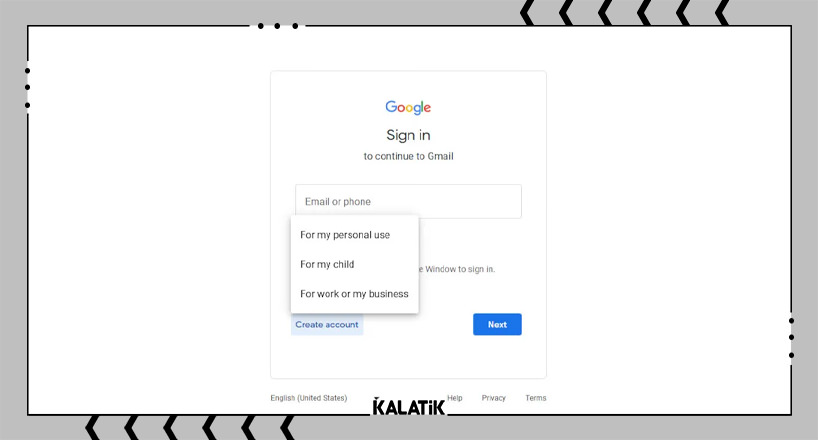
نکته: اگر از قبل جیمیلی وارد مرورگر خود کرده باشید، مستقیم به صفحه حساب کاربری خود منتقل میشوید، در اینجا باید روی پروفایلتان بروید و گزینه افزودن حساب کاربری (Add Account) را انتخاب کنید.
- گام سوم: بعد از کلیک کردن روی Create Account سه گزینه به شما نمایش داده میشود و باید با توجه به نیاز خود یکی را انتخاب کنید که پاراگراف پایین توضیح خواهیم داد.
- گزینه اول For my personal use: ایمیل شخصی
- گزینه دوم For my child: ساخت جیمیل برای استفاده فرزندتان
- گزینه سوم For work or my Business: برای ایمیلهای سازمانی و کسب و کارها
- گام چهارم: اولین صفحه باز شده بعد از انتخاب نوع ایمیل، اطلاعات شخصی خود را باید در کادرهای خواسته شده وارد کنید. در تبهای First Name و Last Name باید نام و نام خانوادگی خود را بنویسید؛ گفتنی است که این اطلاعات میتوانند بر اساس واقعیت نباشند و با استفاده از اسامی مستعار هم میتوانید جیمیل بسازید؛ زیرا فقط تعداد کاراکترها برای گوگل اهمیت دارد.
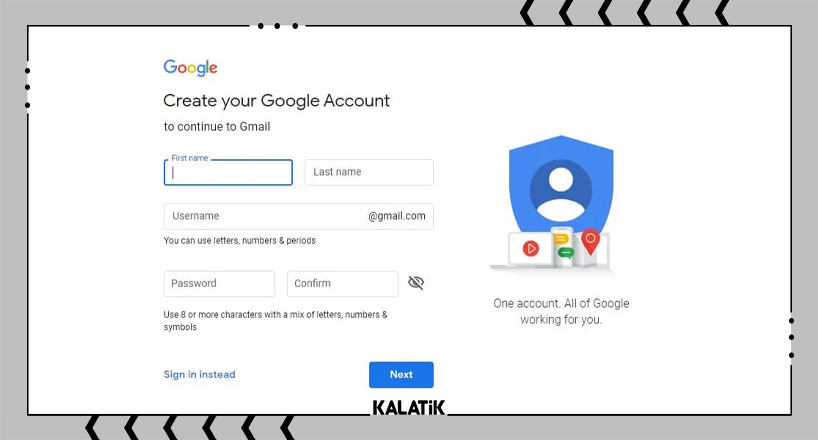
- گام پنجم: گوگل با توجه به نام و نام خانوادگی که تعریف میکنید، به شما چندین Username پیشنهاد میدهد که در واقع همان آدرس ایمیلتان در آینده خواهد بود. همچنین اگر نام کاربریهای پیشنهادی باب میلتان نبود میتوانید username خودتان را ایجاد کنید. البته باید توجه داشته باشید که با توجه به روند افزایش کاربران، احتمال دارد که نام انتخابی قبلا توسط کاربری دیگری استفاده شده باشد. در این صورت گوگل اطلاع میدهد که نام کاربری قبلا انتخاب شده و براساس آن پیشنهادات دیگری ارائه میدهد.
- گام ششم: کادر بعدی مربوط به بخش امنیت حساب کاربری جیمیل میشود، یعنی باید برای حساب کاربری خود رمز عبور تعریف کنید. در کادر Password باید کلمه عبوری را تعریف کنید که شامل حداقل 8 کاراکتر، حروف کوچک و بزرگ، کاراکترهای مخصوص مانند !@#$%^&* باشد. از اعداد تکراری پشت سر هم استفاده نکنید تا امنیت رمز انتخاب شده کاهش پیدا نکند. هر چه طول رمز عبور انتخابی بیشتر باشد، این رمز از امنیت بالاتری برخوردار است و خطرهای امنیتی کاهش مییابند. در کادر بعدی باید رمزی را که تعریف کردهاید، دوباره وارد و تایید کنید.
- گام هفتم: بعد از کلیک روی گزینه Next به مرحله اعتبارسنجی گوگل میرسید که در کادر اول باید شماره تلفن خود را وارد کنید تا هنگام مواجه با مسائل امنیتی و بازیابی رمز عبور خود در صورت فراموشی با مشکل مواجه نشوید. چنانچه تمایل ندارید شماره موبایل خود را وارد کنید میتوانید به گام بعدی آموزش ساخت اکانت جیمیل بروید. در نظر داشته باشید که شماره موبایل شما فقط برای گوگل نمایش داده میشود و به کاربران دیگر نمایش داده نمیشود. در صورت تمایل در کادر زیرین شماره موبایل نیز میتوانید، ایمیل ریکاوری جهت بازگردانی حساب و افزایش امنیت دستگاه خود استفاده کنید.
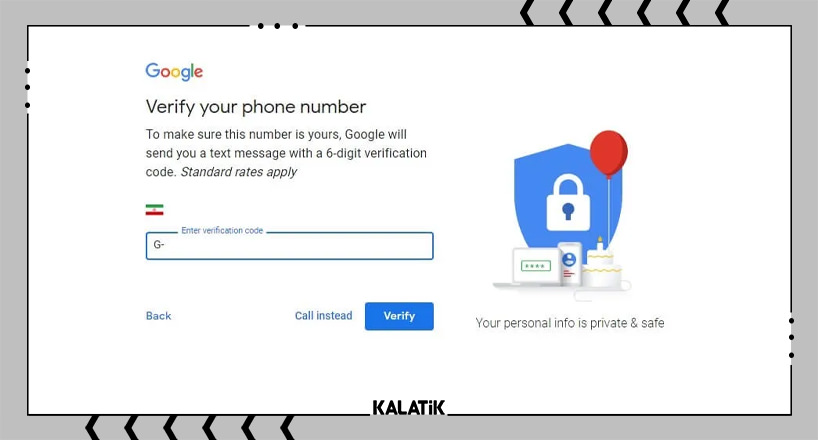
- گام هشتم: در کادر بعدی گوگل از شما تاریخ تولدتان را میخواهد و در صورتی که تاریخ دقیق میلادی تولد خود را نمیدانید، میتوانید از یک تاریخ تصادفی وارد کنید، البته توجه داشته باشید که تاریخ تصادفی وارد شده، کمتر از 18 سال نباشد؛ زیرا امکان دارد با برخی از محدودیتها مواجه شوید.
- گام نهم: در نهایت، آخرین کادر مربوط به انتخاب جنسیت است که گوگل بر اساس جنسیت تعریف شده تبلیغات مشخصی را به کاربران ارسال میکند. بعد از مشخص کردن این بخش روی گزینه Next کلیک کنید تا وارد مرحله بعدی شوید.
- گام دهم: در این بخش گوگل کد شش رقمی را برایتان ارسال میکند تا شماره تلفن و حسابتان را تعریف کند. کد را در این کادر وارد کنید تا حسابتان تایید شود.
- گام یازدهم: در نهایت بعد از تایید شماره تلفن خود به صفحهای منتقل میشوید که از باید انتخاب کنید از شماره تلفن خود برای وارد سرویسهای ویدیویی و صوتی گوگل خواهید شد یا خیر. در صورتی که تمایل ندارید میتوانید روی گزینه Skip بزنید و مشکلی بهوجود نخواهد آمد؛ زیرا بعدا میتوانید از طریق منوی تنظیمات، این بخش را فعال کنید.
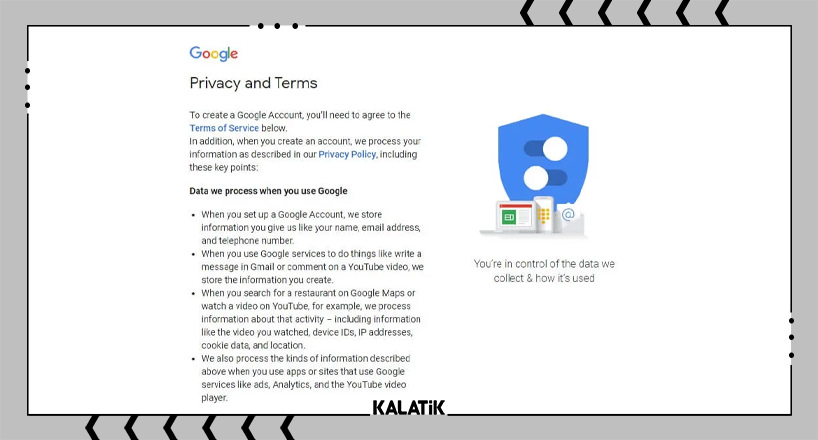
- گام آخر: در نهایت به صفحه حریم خصوصی (Privacy and Terms Policy) میشوید که بعد از خواندن این قوانین، روی گزینه I Agree کلیک میکنید تا وارد جیمیل جدید خود شوید. گفتنی است که اگر با قوانین حفظ و جمعآوری اطلاعات گوگل موافقت نکنید، نمیتوانید فرایند ثبت نام جیمیل را نهایی کنید.
معرفی تب های جیمیل
بعد از ساخت اکانت جیمیل، وارد صندوق دریافت پیام خود میشوید و اولین ایمیلی که دریافتی از سوی گوگل خواهد بود که ورود و عضو شدنتان را خوش آمد میگوید. در حالت کلی، شرکت جیمیل بهصورت خودکار با توجه به ماهیت ایمیلهای دریافتی، آنها را در سه بخش اصلی Primary (ایمیلهای کلی)، تبلیغاتی (Promotions) و شبکههای اجتماعی (Social) دستهبندی میکند. در سمت چپ صفحه نمایش خود، تبهایی را مشاهده میکنید که شامل سه بخش توضیح داده شده و دیگر بخشهای جیمیل است که در ادامه آنها را توضیح خواهیم داد.
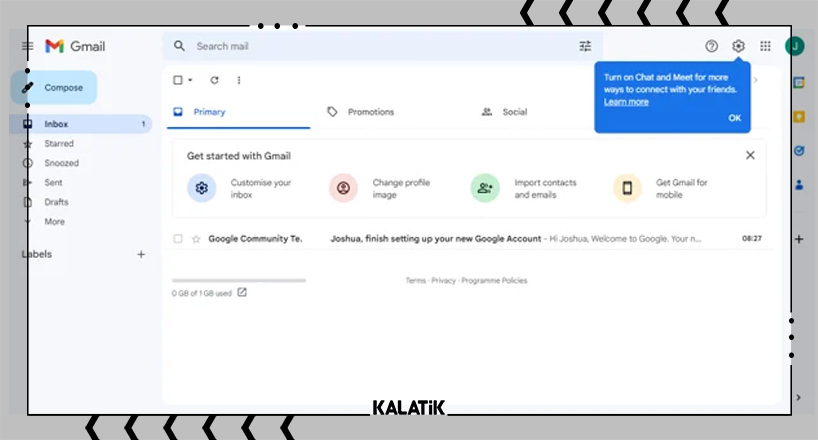
- تب Inbox: اینباکس (Inbox) یا همان صندوق ورودی، در واقع ذخیره و مشاهده تمامی ایمیلهای دریافتی است.
- Snoozed: یکی از ویژگیهای کاربردی جیمیل که در سرویس Yahoo نیز قرار دارد؛ Snoozed است. در واقع این بخش مربوط به ایمیلهایی هستند که اهمیت بالایی دارند، اما قصد ندارید که هنگام دریافت آن را بررسی کنید.
- پیامهای ستارهدار (Starred): اگر ایمیل مهمی دریافت کردهاید و تمایل دارید که در بخش جداگانهای ذخیره شوند، میتوانید با زدن روی آیکون ستاره در کنار ایمیل، آن را ستارهدار کنید تا در بخش Starred ذخیره شوند.
- پیشنویس (Drafts): اگر در حال تایپ ایمیلی هستید که قصد ارسال آن را ندارید، زمانی که از ایمیل نوشته شده خارج شوید، پیام به بخش Draft منتقل میشود تا در صورت نیاز، ویرایش یا در زمان دیگری ارسال کنید.
- ارسال شده (Sent): تمامی ایمیلهایی که ارسال کردهاید به بخش Sent منتقل میشوند که میتوانید آنها را مشاهده کنید.
- هرزنامه (Spam): بخش اسپم یا هرزنامه مربوط به ایمیلهایی میشوند که از طریق منابع رسمی ارسال نشدهاند یا تبلیغاتی هستند. گوگل این موارد را بهصورت خودکار با استفاده از الگوریتم خود شناسایی میکند.
- سطل زباله (Trash): تمام ایمیلهای حذف شده شما به بخش Trash منتقل میشوند که بعد از گذشت 30 روز حذف میشوند و این بازه زمانی میتوانید در صورت نیاز آنها را از سطل زباله خارج کنید.
- ایمیلهای زمانبندی شده (Scheduled): یکی از ویژگیهای کاربردی سرویس Gmail امکان ارسال ایمیلها بهصورت زمانبندی شده است. ایمیلهای زمانبندی شده در این بخش قرار میگیرند.
چگونه با جیمیل پیام ارسال کنیم؟
ارسال پیام یا ایمیل از طریق Gmail بسیار ساده است و نیاز به دانش خاصی ندارد. ابتدا وارد حساب کاربری جیمیل خود شوید و سپس گزینه Compose را از بالا، سمت چپ صفحه انتخاب کنید. کادری به شما نمایش داده میشود و در تب اول آن گزینه To به چشم میخورد که باید آدرس ایمیلی مقصد خود را وارد کنید.
در کادر پایینی نیز باید موضوع ایمیل خود را مطرح کنید؛ البته در صورت نیاز میتوانید این بخش را خالی بگذارید. در نهایت کادر بزرگ، پیام خود را میتوانید تایپ کنید و با استفاده از ابزارهای پایین صفحه میتوانید متن ایمیل خود را تغییر دهید. همچنین با زدن روی آیکون سنجاق، ارسال فایلهای مختلفی مانند PDF یا عکس امکان پذیر میشود.
یاهو میل (Yahoo Mail)
شرکت یاهو یکی از قدیمیترین ارائهدهندگان سرویس ایمیل یا همان پست الکترونیکی است. Yahoo Mail تا قبل از ظهور سرویس جیمیل توانسته بود به پیشرو این قابلیت تبدیل شود؛ اما متاسفانه بعد از ورود گوگل به این فناوری، شاهد کنار رفته یاهو میل بودیم. در صورتی که قصد دارید حساب یاهو درست کنید، مراحل زیر را دنبال کنید؛ اما قبل از آن درباره مزایا و معایب آن صحبت خواهیم کرد تا بیشتر با Yahoo Mail آشنا شوید.
مزایا و معایب یاهو میل (Yahoo Mail)
ساخت حساب کاربری یاهو پیچیدگی خاصی ندارد و در بسیاری از بخشها به جیمیل شباهت دارد. اما قبل از آموزش ساخت حساب کاربری در یاهو به مزایا و معایب سرویس ایمیل میپردازیم. فضای ابری: همانطور که با ساخت حساب در جیمیل از فضای ابری ۱۵ گیگابایتی برخوردار میشوید، با ساخت اکانت یاهو هم به فضای ابری دسترسی پیدا میکنید.
با این تفاوت که یاهو یک ترابایت فضای ابری در اختیار کاربران قرار میدهد. دسترسی آسان: از دیگر مزایای سرویس ایمیل یاهو، دسترسی آسان به آن است. رابط کاربری ایمیل یاهو بسیار ساده بهنظر میرسد و میتوان به راحتی با آن کار کرد و پیچیدگی خاصی ندارد.
آموزش ساخت ایمیل یاهو (Yahoo Mail)
در ادامه به ساخت اکانت یاهو میپردازیم و توجه داشته باشید که حساب کاربری Yahoo نیازی به پرداخت هزینه ندارد و نیاز نیست که به افراد سودجو، مبلغی را بابت ساخت حساب Yahoo پرداخت کنید. برای این کار کافی است که آموزش زیر را دنبال کنید تا حساب ایمیل یاهو خود را بهصورت رایگان بسازید.
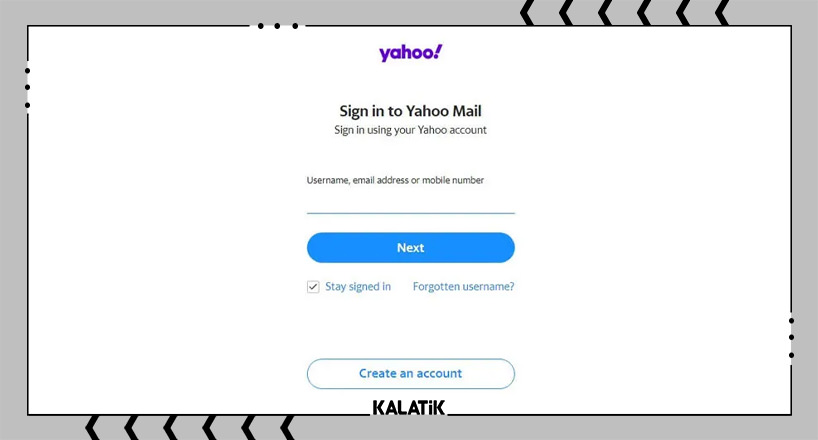
- گام اول: داخل مرورگر خود عبارت «Yahoo Mail» را جستجو کنید تا به سایت یاهو منتقل شوید. سپس منتظر بمانید تا وب سایت به طور کامل لود شود و در نهایت روی گزینه Sign UP کلیک کنید تا وارد فرآیند ساخت ایمیل یاهو شوید.
- گام دوم: در صفحه باز شده چندین کادر نمایش داده میشود که اولین کادر مربوط به اطلاعات شخصی کاربر است. در بخش Full name باید نام و نام خانوادگی خود را بهصورت انگلیسی وارد کنید.
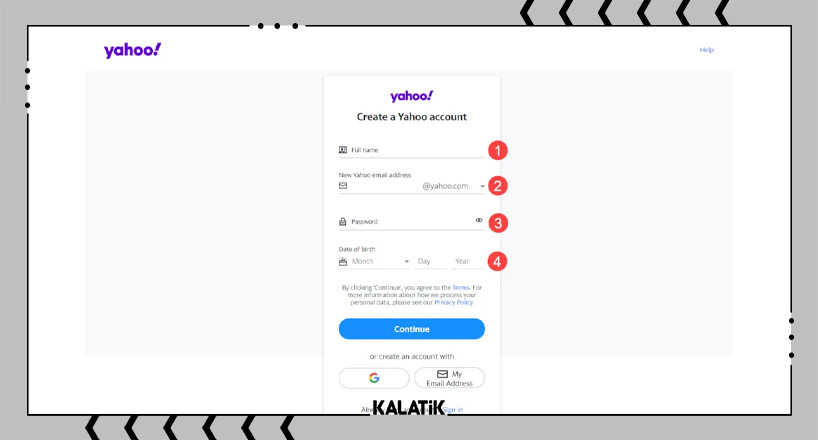
- گام سوم: در بخش بعدی، یاهو براساس نام و نام خانوادگی وارد شده، آدرس ایمیلی را پیشنهاد میدهد که مانند جیمیل میتوانید این آدرس را تغییر دهید.
- گام چهارم: در بخش بعدی باید رمز عبور حساب کاربری ایمیل یاهو خود را تنظیم کنید و پیشنهاد میکنیم که از رمز عبورهای ساده مانند ۱۲۳۴۵ استفاده نکنید. رمز عبور قوی که حدس زدن آن برای افراد مختلف سخت شود باید شامل کاراکترهای بزرگ و کوچک حروف انگلیسی، اعداد و حروف خاص مانند !@#$%^&* باشد.
- گام پنجم: بعد از تنظیم کردن رمز عبور، باید تاریخ تولد میلادی خود را برای یاهو مشخص کنید. در صورتی که تاریخ تولید خود را نمیدانید، میتوانید بهصورت تصادفی هم تاریخ خاصی را انتخاب کنید و در نهایت روی گزینه Continue بزنید تا وارد مرحله بعدی شوید.
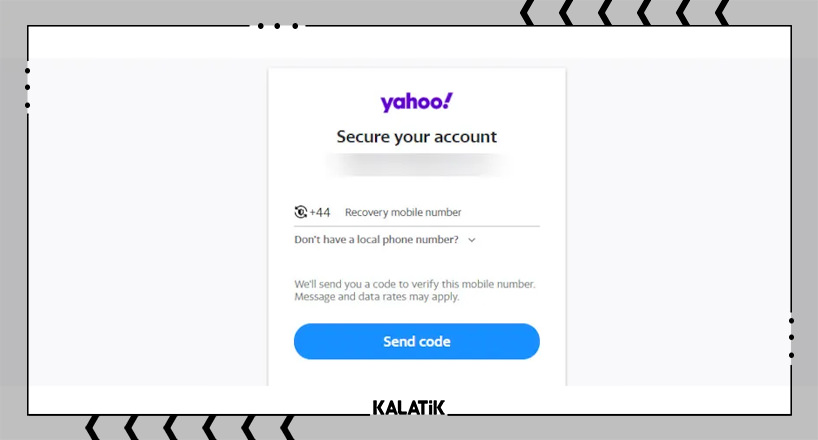
- گام ششم: در این مرحله یاهو برای شناسایی و تایید حساب کاربری شما نیاز به شماره تلفن دارد. در کادر مربوطه شماره تلفن خود را بدون صفر اولیه وارد کنید و منتظر بمانید تا کد اعتبارسنجی برایتان پیامک شود. بعد از دریافت کد و وارد کردن آن، به پنجره جدیدی منتقل خواهید شد که تکمیل ساخت و فرایند ثبت نام ایمیل در یاهو را تبریک میگوید. در نهایت روی گزینه Continue کلیک کنید تا وارد حساب کاربری Yahoo و صندوق پیام خود شوید.
معرفی تب های ایمیل یاهو
بعد از وارد شدن به حساب کاربری در یاهو با صفحهای مشابه به جیمیل مواجه میشوید که در ادامه تبهای اصلی و گزینههایی را که باید بدانید، معرفی خواهیم کرد.
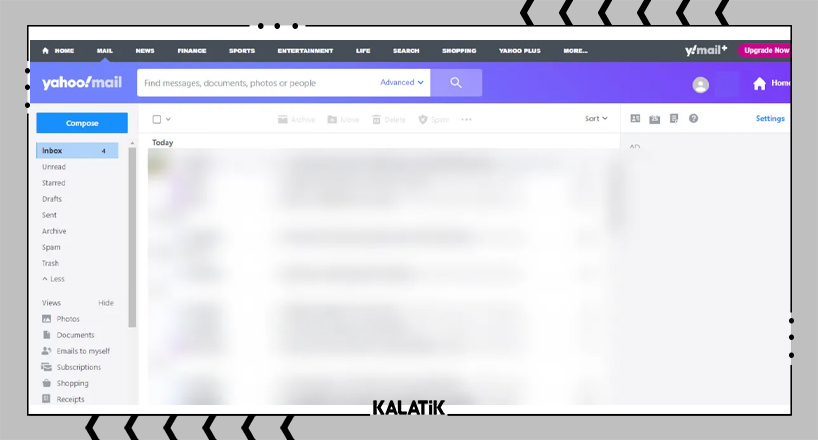
- صندوق پیام (Inbox): تمامی پیامها و ایمیلهایی که دریافت میکنید وارد Inbox یا همان صندوق پیام میشوند که میتوانید در صفحه اصلی به آنها دسترسی داشته باشید.
- پیامهای خوانده نشده (Unread): قابلیت پیامهای خوانده نشده یا همان Unread یکی از مهمترین ویژگیهای ایمیل یاهو است. با رفتن به این تب میتوانید به تمامی ایمیلهایی نخواندید دسترسی پیدا کنید.
- Starred: قابلیت ستارهدار کردن پیامها که در جیمیل نیز وجود دارد، باعث میشود تا ایمیلهای حائز اهمیت را در محل دیگری نسبت به پیامها معمولی قرار دهید.
- پیشنویس (Drafts): تمامی ایمیلهایی که ارسال نشدهاند به بخش Drafts منتقل میشوند و و میتوانید با مراجعه به این بخش، پیامهای خود را ویرایش یا ارسال کنید.
- ایمیلهای ارسال شده (Sent): هر ایمیل یا پیامی که از طریق حساب یاهو ارسال کنید در بخش Sent قابل مشاهده خواهد بود.
- هرزنامه (Spam): برخی از ایمیلهایی که از منابع غیر رسمی ارسال شوند یا دارای ماهیت هرزنامه باشند به تب Spams منتقل میشوند.
- سطل زباله (Deleted Items): مواقعی که بهصورت تصادفی ایمیلی را حذف کردید، میتوانید با رفتن به بخش Deleted Items پیام پاک شده را مشاهده کرده و در صورت نیاز آن را بازیابی کنید.
- آرشیو (Archive): اگر فضای صندوق پیامهایتان مملو از ایمیلهای گوناگون است و تمایلی هم به حذف آنها ندارید میتوانید با انتخاب گزینه آرشیو آنها را به تب جدیدی منتقل کنید.
آموزش ارسال ایمیل با Yahoo Mail
ارسال ایمیل با استفاده از سرویس یاهو همانند دیگر سرویسهای ایمیل است و با رفتن به منوی اصلی Email و انتخاب گزینه Compose که قرار گرفته در بالا، سمت چپ صفحه است میتوانید ایمیلهای خود را ارسال کنید. همانطور که در تصویر مشاهده کردید در تب بالا باید آدرس ایمیلی که قصد ارسال پیام به آن را دارید، وارد کنید و در کادر پایینی آن موضوع ایمیل را مشخص کنید.
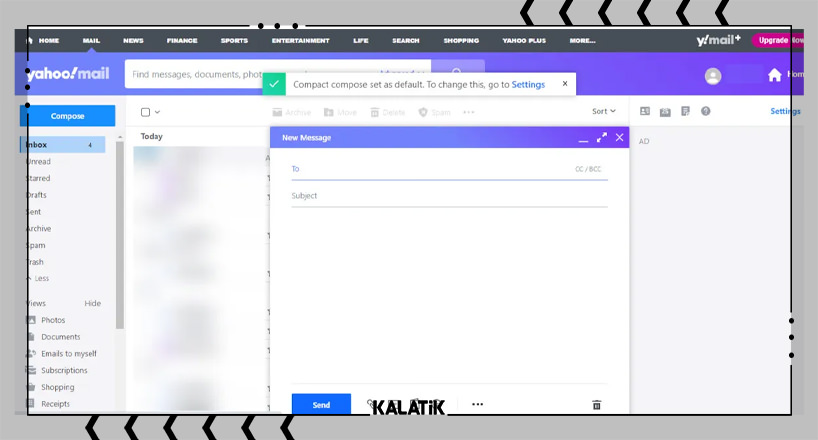
در نهایت داخل کادر پایینی متن خود را بنویسید. با زدن روی گزینه سه نقطه در پایین صفحه، به ادیتور پیام Yahoo دسترسی پیدا کرده و با زدن روی گیره کاغذ هم میتوانید فایلهای خود را به ایمیل اضافه کنید. در نهایت با زدن روی گزینه Send پیام نوشته شده به آدرس ایمیل مدنظرتان ارسال خواهد شد.
آموزش ساخت ایمیل یاهو با گوشی موبایل
ساخت حساب ایمیل Yahoo با گوشی موبایل هم باید مراحل گفته شده در بالا را دنبال کنید و مراحل با نسخه وب تفاوتی نخواهد داشت. همچنین ساخت ایمیل در یاهو از طریق اپلیکیشن Gmail نیز امکان پذیر است.
اوت لوک (Outlook)
سرویس ایمیل مایکروسافت که فعالیت خود را از سال 1997 آغاز کرده است، Outlook نام دارد. با ایجاد حساب ایمیل Outlook میتوانید به تمامی قابلیتهای ویندوز و سرویسهای مایکروسافت دسترسی پیدا کنید. البته توجه داشته باشید که سرویس Hotmail که در گذشته بهصورت جداگانه فعالیت میکرد، اکنون با سرویس ایمیل اوت لوک ادغام شده است و نیازی به ایجاد حساب در سرویس هات میل نخواهید داشت.
آموزش ساخت حساب ایمیل Outlook
ساخت حساب کاربری Outlook نیاز به دانش بالایی ندارد و بسیار راحت میتوان در این سرویس اقدام به ساخت حساب کاربری کرد. برای اولین گام برای ساخت ایمیل اوت لوک، داخل مرورگر خود عبارت «Create Outlook mail» را وارد کنید و سپس با زدن روی اولین لینک وارد صفحه ساخت ایمیل میشوید. در نهایت بعد از وارد شدن به سایت مایکروسافت مراحل زیر را دنبال کنید.
- گام اول: بعد از وارد شدن به سایت مایکروسافت از بالا، سمت راست صفحه روی کادر«Create free account» کلیک کنید تا وارد مراحل ساخت حساب کاربری Outlook شوید.
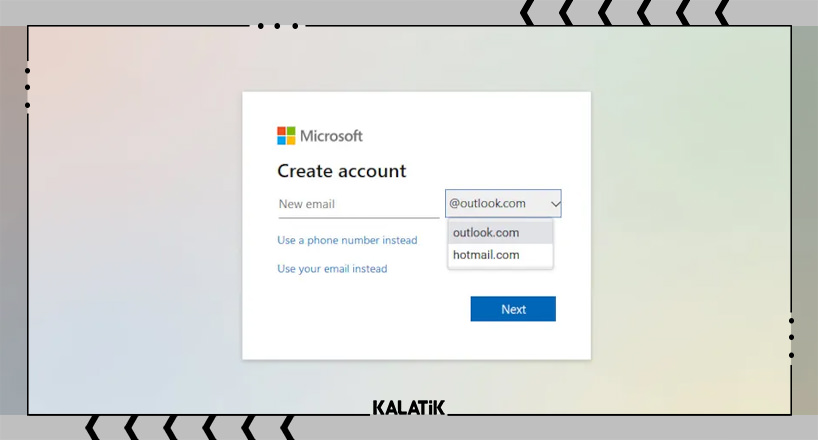
- گام دوم: در اولین مرحله باید آدرس ایمیل خود را درست کرده و در قسمت بعدی باید یکی از دو دامنه Hotmail یا Outlook را انتخاب کنید. البته توجه کنید در این بخش فقط قصد داریم نحوه آموزش ساخت حساب کاربری در Outlook را آموزش دهیم. اگر آدرس انتخاب شده قبلا توسط شخص دیگری انتخاب شده باشید، به بخش بعدی منتقل میشوید و در غیر اینصورت باید آدرس دیگری را انتخاب کنید.
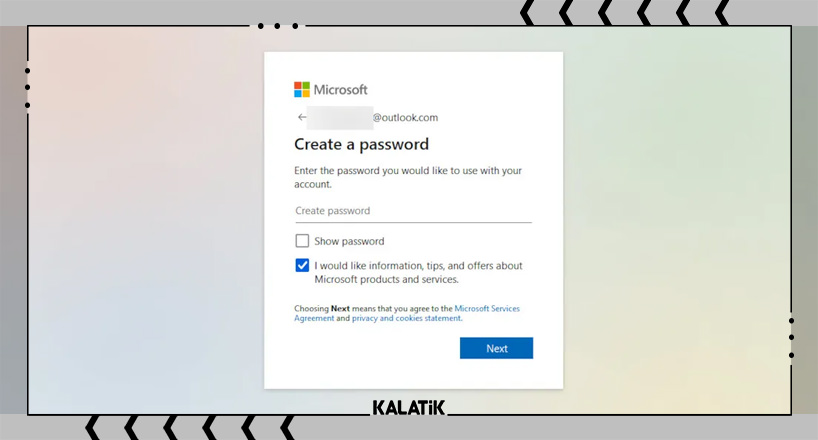
- گام سوم: در این مرحله باید رمز عبور حساب کاربری Outlook خود را در کادر مربوطه وارد کنید. رمز عبور شما باید شامل حروف کوچک، بزرگ، اعداد و کاراکترهای !@#$%^&* شود. بعد از تنظیم رمز عبور روی گزینه Next بزنید.
- گام چهارم: در صفحه جدیدی که مقابلتان قرار میگیرد باید نام و نام خانوادگی خود را در کادرهای مربوطه وارد کنید و بعد از آن روی گزینه Next ضربه بزنید تا وارد بخش تاریخ تولد و آدرس شوید. البته منظور از آدرس کشور محل سکونت است که با توجه به تحریمهای اعمال شده از آمریکا، پیشنهاد میکنیم کشور مدنظرتان را روی United States یا United Kingdom قرار دهید.
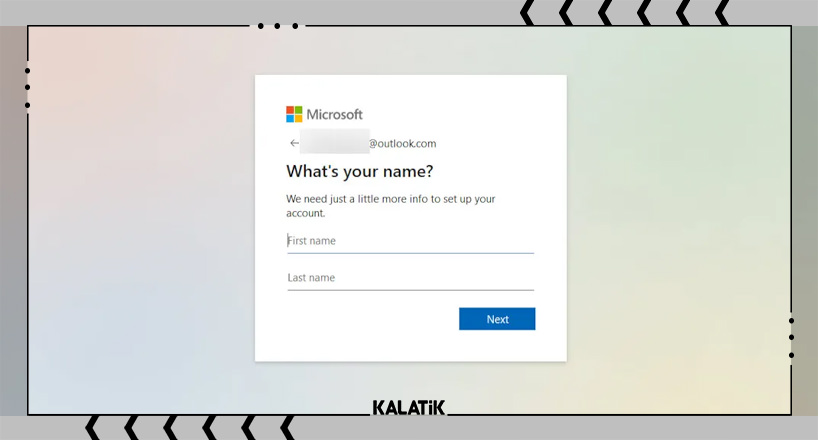
نکته: تاریخ تولد باید به میلادی باشد و لزومی ندارد که بهصورت دقیق باشد. میتوانید تاریخ تصادفی هم وارد کنید. البته باید این تاریخ را به خاطر بسپارید، زیرا در صورت فراموشی رمز عبور، از شما خواسته میشود.
- گام پنجم: مانند سرویسهای جیمیل و یاهو برای اثبات ربات نبودن باید حساب خود را تایید کنید. برای انجام این کار به شماره تلفن نیازی نیست، اما مراحل احراز هویت میتواند برای هر شخص متفاوت باشد. در واقع مایکروسافت برای تایید و احراز هویت کاربران خود از کپچا (Captcha) استفاده میکند که این روش امکان دارد هر ماه بهروزرسانی شود و از متدهای مختلفی برای تایید کاربران استفاده کند.
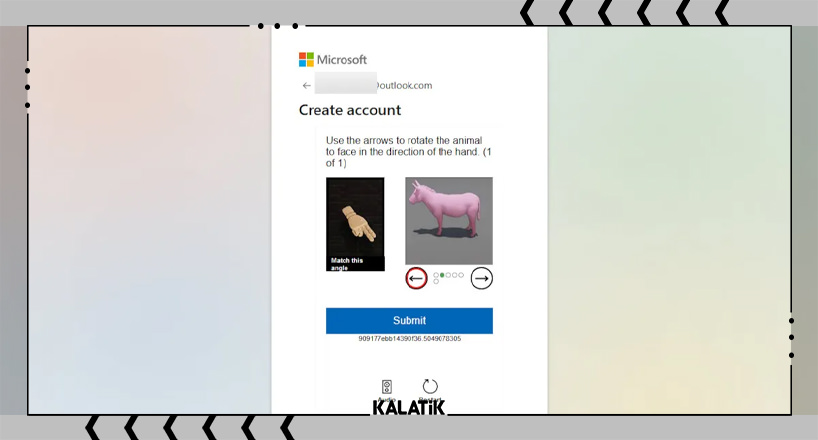
بعد انجام تایید هویت، صفحهای در مقابلتان قرار میگیرد که با زدن روی گزینه Continue اکانت Outlook شما فعال میشود و به صفحه ایمیل منتقل میشوید. همانطور که توجه کردید ساخت حساب کاربری Outlook چندان سخت نبود و مراحل آن با دیگر ارائه دهندگان سرویس پست الکترونیکی تفاوت ندارد و صفحه اصلی حساب کاربری یا همان صندوق پیام نیز از این موضوع پیروی میکند. صندوق پیام (Inbox)، ایمیلهای ارسال شده (Sents)، پیشنویسها (Drafts) و هرزنامه (Junk Email) از مواردی هستند که با ساخت ایمیل Outlook به آن دسترسی پیدا میکنید.
چگونه با Outlook ایمیل ارسال کنیم؟
ارسال پیام یکی از اصلیترین کارهایی است که روزانه بسیاری از کاربران با ایمیل خود انجام میدهند. اگر طبق پاراگرافهای بالا، حساب کاربری Outlook برای خود ایجاد کردهاید و با محیط آن آشنا نیستید، در ادامه نحوه ارسال ایمیل با Outlook را آموزش خواهیم داد.
برای ارسال ایمیل با سرویس Outlook، روی کادر New mail در بالا، سمت چپ کلیک کنید تا کادر مربوط به ارسال ایمیل برایتان به نمایش دربیاید. مانند روش ارسال پیام در جیمیل باید ابتدا آدرس مقصد را وارد و بعد از آن موضوع و علت ارسال پیام را تایپ کنید.
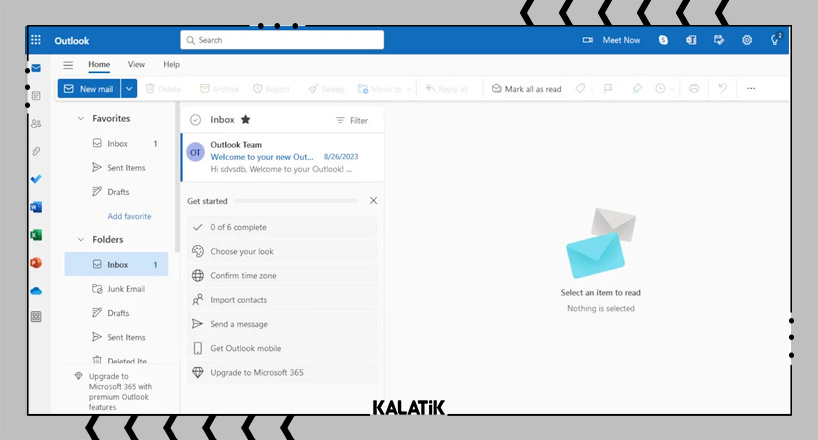
سپس در کادر سوم پیام خود را بنویسید و با استفاده از ادیتور به نمایش آمده در بالای صفحه میتوانید متن خود را تغییر دهید. همچنین با انتخاب علامت سنجاق میتوانید فایلهای مدنظرتان را ارسال کنید. در نهایت بعد از طی کردن تمامی موارد، با زدن گزینه Send ایمیل به آدرس وارد شده ارسال خواهد شد.
آیکلود (iCloud)
همانطور که گوگل، جیمیل و مایکروسافت، Outlook را به کاربران معرفی کرده است، شرکت اپل نیز سرویس پست الکترونیکی خود را دارد. iCloud که به عنوان فضای ابری گوشی های آیفون نیز شناخته میشود، سرویس ایمیل هم به حساب میآید که در ادامه آموزش ساخت ایمیل iCloud را توضیح خواهیم داد.
آموزش ساخت ایمیل iCloud در آیفون و آیپد
اگر از کاربران گوشی های آیفون یا تبلت های آیپد هستید، میتوانید به راحتی پست الکترونیکی اپل خود را با طی کردن مراحل زیر با راحتی طی کنید.
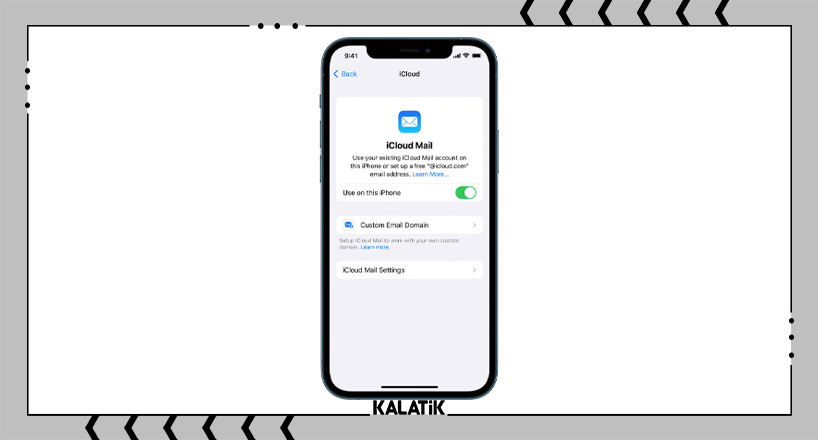
- گام اول: وارد بخش تنظیمات شوید و اسم خود را در بالای صفحه لمس کنید.
- گام دوم: در صفحه باز شده روی آیکون iCloud بزنید و گزینه iCloud Mail را انتخاب کنید.
- گام سوم: با زدن روی کادر Set Up این سرویس از شما میخواهد تا آدرس ایمیل مدنظرتان را وارد کنید. همچنین این سرویس بهطور خودکار چندین آدرسی را بهصورت پیشنهاد نمایش میدهد که میتوانید از آنها هم استفاده کنید. بعد از انتخاب آدرس ایمیل، گزینه Continue را لمس کنید تا ایمیل iCloud شما فعال شود.
ساخت ایمیل آیکلود با کامپیوتر و مک
اگر از کاربران مک یا ویندوز هستید و قصد دارید که از ایمیل iCloud استفاده کنید، میتوانید به سراغ نسخه وب این سرویس بروید. برای ساخت iCloud ابتدا از شما خواسته میشود که وارد اپل آیدی خود شوید و بعد از ورود به حساب اپل، فرایند راه اندازی ایمیل iCloud مانند مراحل گفته شده در بالا است. توجه داشته باشید که استفاده از ایمیل اپل و iCloud نیازمند حساب Apple ID است که میتوانید با مراجعه به مقاله ساخت اپل آیدی، حساب اپل خود را بهصورت رایگان بسازید.
آموزش ساخت ایمیل با گوشی
با توجه به فراگیر شدن گوشیهای موبایل، حضور کامپیوتر و لپ تاپ بسیار کم رنگتر شد و اکثر کاربران ترجیح میدهند تا کارهای خود را با استفاده گوشیهای خود انجام دهند. بر همین اساس بسیاری شاید برای سوال پیش بیاید که «چگونه با گوشی ایمیل بسازیم؟». فرایند ساخت ایمیل با گوشی بسیار ساده است و به راحتی میتوان حساب پست الکترونیکی ایجاد کرد.
اگر قصد دارید با گوشی، جیمیل درست کنید. کافی است که وارد برنامه Gmail شوید روی گزینه «Create Account» را لمس کنید و در باقی مراحل را مانند روشهای گفته شده در بالا طی کنید. اگر قصد ساخت ایمیل یاهو با گوشی خود را دارید، اپلیکیشن اندروید یا iOS سرویس Yahoo را دانلود و نصب کنید یا در صورت عدم تمایل به نصب برنامه میتوانید از طریق برنامه جیمیل نیز اقدام به ساخت حساب کاربری Yahoo اقدام کنید.
همچنین اگر تمایلی به نصب برنامه این سرویسها را ندارید، میتوانید از طریق مرورگر گوشی خود به سایتهای این ارائه دهندهگان پست الکترونیکی مراجعه کرده و مطابق آموزشهای گفته شده، مراحل را دنبال کنید؛ در واقع با توجه افزایش کاربران گوشی موبایل، امروزه بسیاری از وبسایتهای جهان برای صفحه نمایشهای کوچک این دستگاهها بهینه شده است و مشکلی برای کاربران ایجاد نمیکند.
آموزش ساخت ایمیل در آیفون
ساخت و استفاده از ایمیل در گوشی های آیفون شاید برای کاربران جدید این شرکت کمی پیچیده بهنظر برسد. در ادامه قصد داریم به سوال «چگونه در آیفون ایمیل بسازیم؟» پاسخ دهیم. برای ساخت ایمیل در آیفون، اپلیکیشن Mail واقع در صفحه اصلی را باز و Add Account را لمس کنید. در مرحله بعدی، کادر حاوی سرویسهای ارائه دهنده پست الکترونیکی به نمایش در میآید.
برای مثال اگر Gmail را انتخاب کرده باشید به صفحه ورود این سرویس منتقل میشوید و برای ساخت Gmail باید گزینه Create an Account را انتخاب کنید و سپس مطابق آموزشهای بالا، مراحل خواسته شده را طی کنید. ساخت حساب کاربری جیمیل در آیفون یا دیگر سرویسهای ارائهدهنده پیچیدگی خاصی ندارد و مانند آموزش ساخت حساب کاربری در کامپیوتر که بالاتر توضیح دادهایم، است. با استفاده از این آموزشهای میتوانید حساب کاربری خود را به راحتی ایجاد کنید.
چگونه ایمیل موقت و یک بار مصرف درست کنیم؟
استفاده از ایمیل موقت گاهی به افزایش امنیت سایبری کاربران کمک میکند؛ زیرا فرض میکنیم که قصد ثبت نام در سایتی را دارید که نسبت به آن آگاهی ندارید یا فقط برای دسترسی به محتوای خاصی باید در آن ثبت نام کنید. در این اینجا استفاده از ایمیل موقت و یک بار مصرف میتواند راهکار مناسبی باشد.
برای ساخت ایمیل یک بار مصرف میتوانید به مقاله آموزش ساختن ایمیل فیک یا موقت مراجعه کنید. در آن مقاله بهصورت مفصل درباره نحوه ساخت ایمیل موقت یا فیک صحبت کردهایم. بهطور کلی وبسایتیهایی هستند که میتوانید با مراجعه به آنها ایمیل موقت خود را بسازید یا با استفاده از رباتهای تلگرامی نسبت به ساخت ایمیل یک بار مصرف اقدام کنید.
سخن آخر
ساخت ایمیل شاید برای بسیاری از کاربران فرایند پیچیده و سختی باشد؛ اما شاید برایتان جالب باشد که تمامی فرایند ساخت ایمیل در اکثر سرویسهای ارائهدهنده یکسان است و فرقی نمیکند که از طریق چه پلتفرمی نسبت به ساخت Email اقدام میکنید. در مقاله آموزش جامع ساخت ایمیل، جیمیل،یاهو و … تمامی روش های ساخت ایمیل را بهطور مفصل توضیح دادهایم تا بتوانید بدون دغدغه حساب پست الکترونیکی خود را بسازید.
پرسشهای متداول
آیا ساخت ایمیل رایگان است؟
بله. تمامی ارائه دهندگان سرویس پست الکترونیکی، خدمات خود را بهصورت رایگان در اختیار عموم قرار دادهاند و هنگام ساخت ایمیل، هزینهای دریافت نمیکنند.
چگونه در گوشی اندروید ایمیل بسازیم؟
برای ساخت ایمیل در گوشی های اندرویدی کافی است که برنامه Gmail را باز و سرویس خود را انتخاب کنید و سپس مراحل پیش رویتان را میتوانید با توجه به آموزشهای گفته شده در مقاله، طی کنید.
چگونه در گوشی های آیفون ایمیل بسازیم؟
ساخت ایمیل در گوشی های آیفون نیز مانند گوشیهای اندرویدی است و برای ساخت Email کافی است که وارد برنامه Mail شوید و مراحل را مطابق آموزشهای گفته شده در مقاله تکمیل کنید.
به این مطلب امتیاز دهید!
 |
مطالب مرتبط |
 |
مطالب پیشنهادی |

 امیرمحمد جواهری زاده
امیرمحمد جواهری زاده 























